时间:2016-06-13 11:42:54 作者:zhiwei 来源:系统之家 1. 扫描二维码随时看资讯 2. 请使用手机浏览器访问: https://m.xitongzhijia.net/xtjc/20160613/74478.html 手机查看 评论 反馈
每台笔记本都有一个触摸板,当我们没有鼠标可以使用的时候,触摸板就可以代替鼠标了,但是想要使用触摸板,还要先打开。那么Win7笔记本触摸板怎么打开呢?不知道怎么打开的朋友,赶紧来看看小编整理的以下教程吧!
方法一:
1、也是最简单的方法,使用Fn键,每个不同的牌子的笔记本可能键的位置不同,宏基的快捷键为【Fn+F7】,其他的可以百度。

2、当按下这两个键时,屏幕上一般会有提示,如图所示是关闭触摸板。

3、没有禁止符号的时候是打开的。

方法二:
1、右击计算机,选择【管理】。
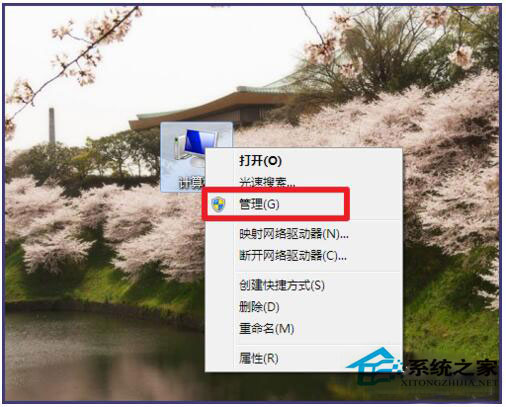
2、然后点击【设备管理器】。
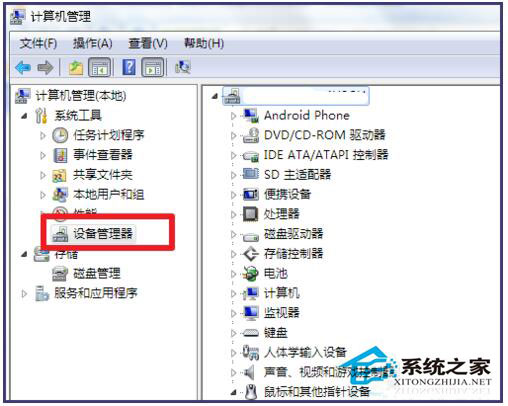
3、找到【鼠标和其他指针设备】,将后面一个卸载,即可。
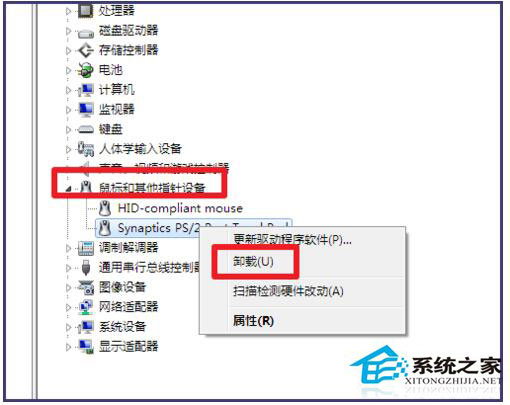
方法三:
1、点击【开始】-【控制面板】。
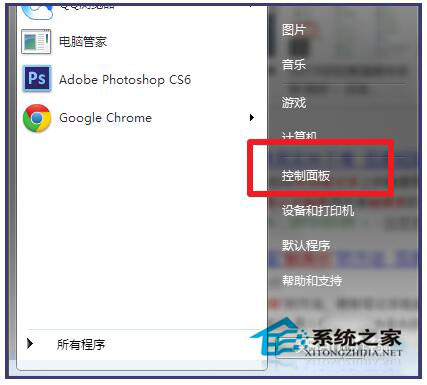
2、然后点击【鼠标】。
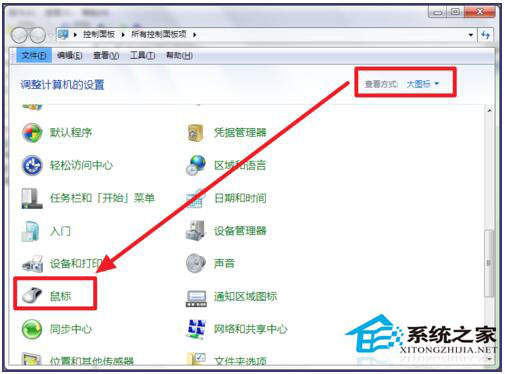
3、切换到【装置设定值】。

4、点击装置,然后点击【禁用】,再点击【确定】,也可以关闭触摸板。
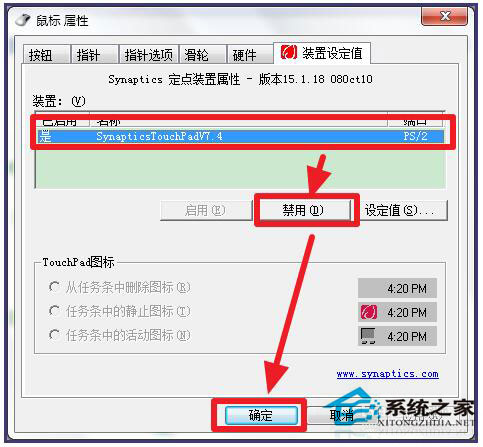
Win7笔记本触摸板怎么打开的教程就讲到这里了,方法总共有三种,其中方法一是最简单的,只需要使用键盘就可以了。但是如果方法一不行的话,大家可以尝试一下方法二和方法三。
发表评论
共0条
评论就这些咯,让大家也知道你的独特见解
立即评论以上留言仅代表用户个人观点,不代表系统之家立场